碰到不會唸的英文或中文字,通常很多人的第一反應就是把字拿去餵 Google,然後看看正確發音到底是什麼;其實在 iOS 裡有內建一個小功能,可以把反白的文字直接唸出來,而且速度可調、中英文皆可,更棒的是不用下載任何 App,直接在任何畫面中念出指定文字,非常方便。

開啟這個「朗讀」功能後,只要是可以反白跳出選單的文字,就可以多一個「念出來」的功能;善用這個小技巧,不僅可以解決不會發音的英文字、看不懂的中文字,甚至可以把整段文字念出來,把一篇文章變成有聲書。(當然,聲音會有點機器感就是了)
以下就教大家這個 iOS 小技巧!喜歡的話,也可以加入我們的 Telegram 頻道,三不五時就會推送這類實用小訣竅給大家喔!
iOS 隱藏技巧:朗讀網頁或 App 裡的文字
首先到 iOS 的「設定」>「輔助使用」,並進入「語音內容」選項中:
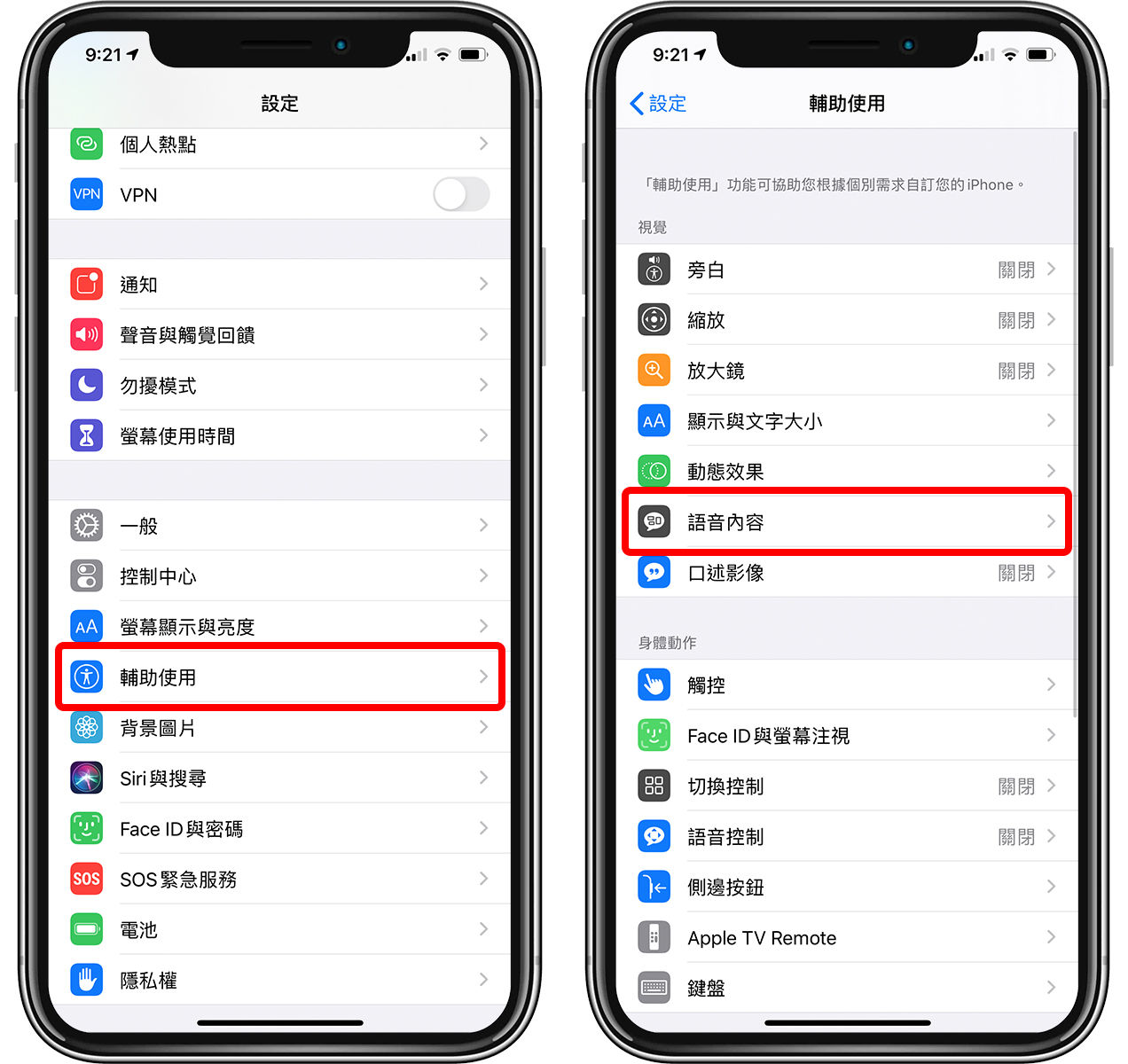
打開「朗讀所選範圍」開關:
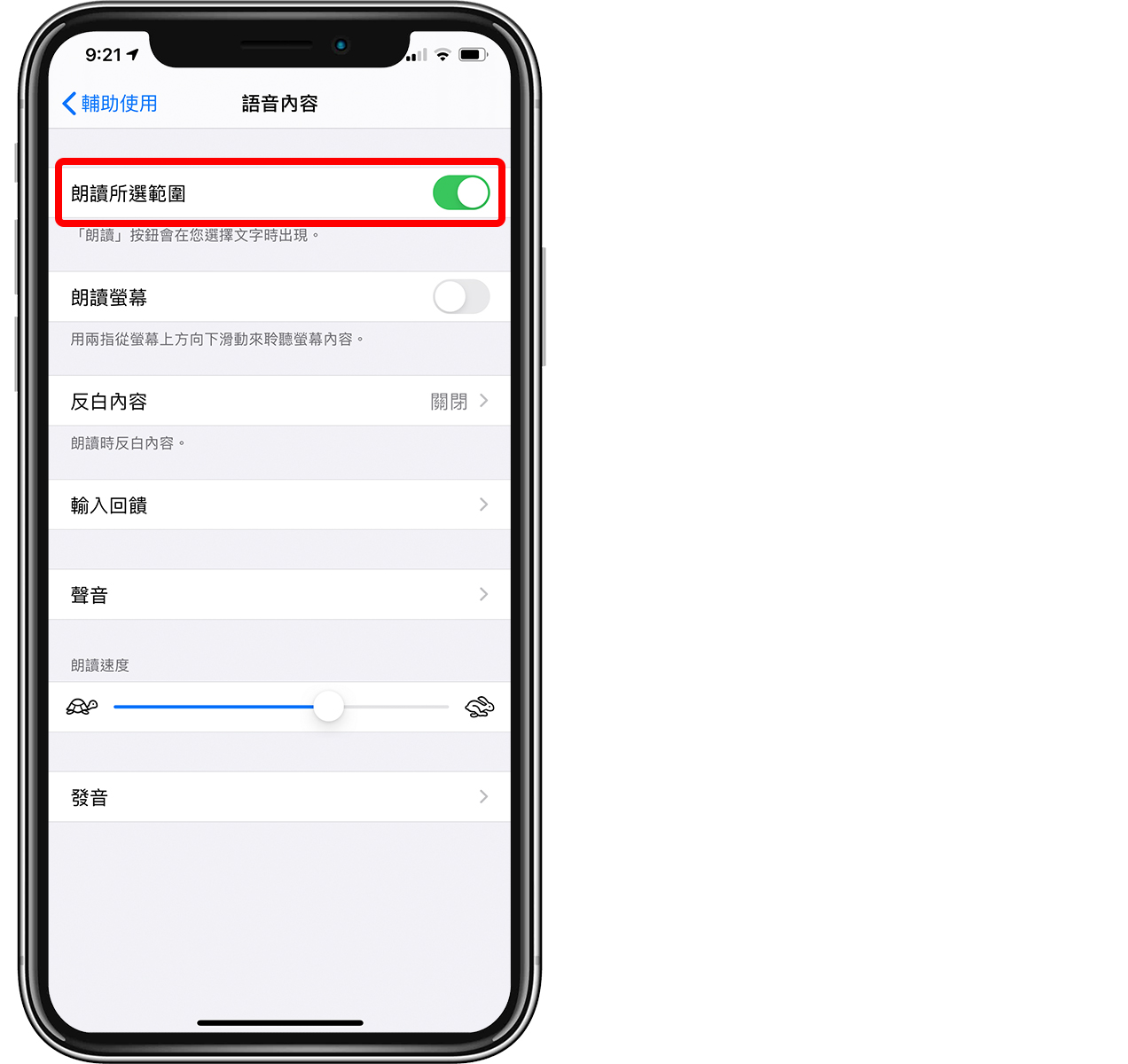
開啟這個選項後,只要在網頁若任何 App 中,長按文字選取一個段落,就可以看到選單中多出一個「朗讀」的按鈕;如果選取文字後沒有跳出選單,再輕點一下反白的文字即可:
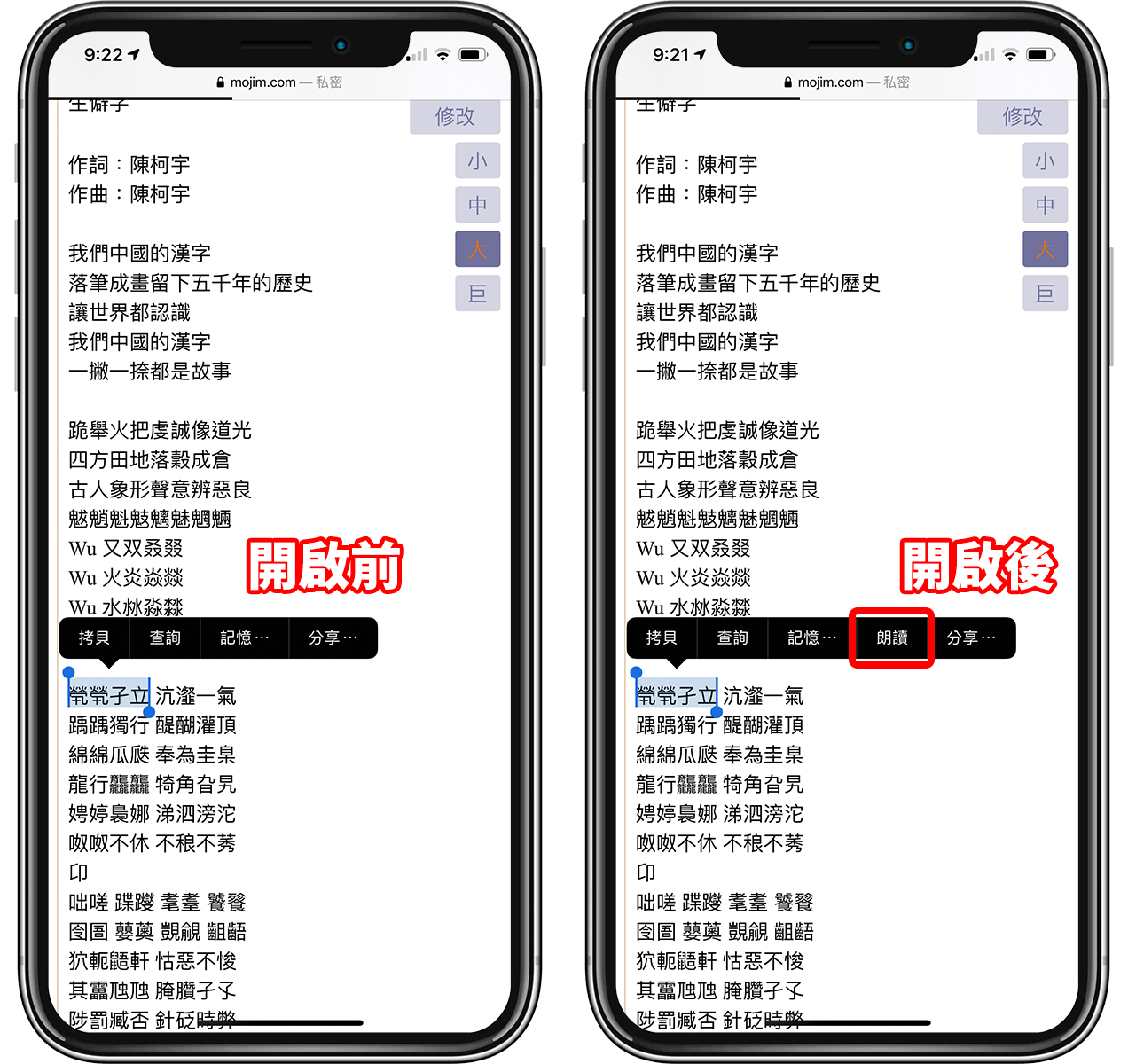
按下「朗讀」後,iPhone 就會把你反白的文字念出來了,選擇一個字就念一個字,選擇一整個段落,就會把整個段落念出來:
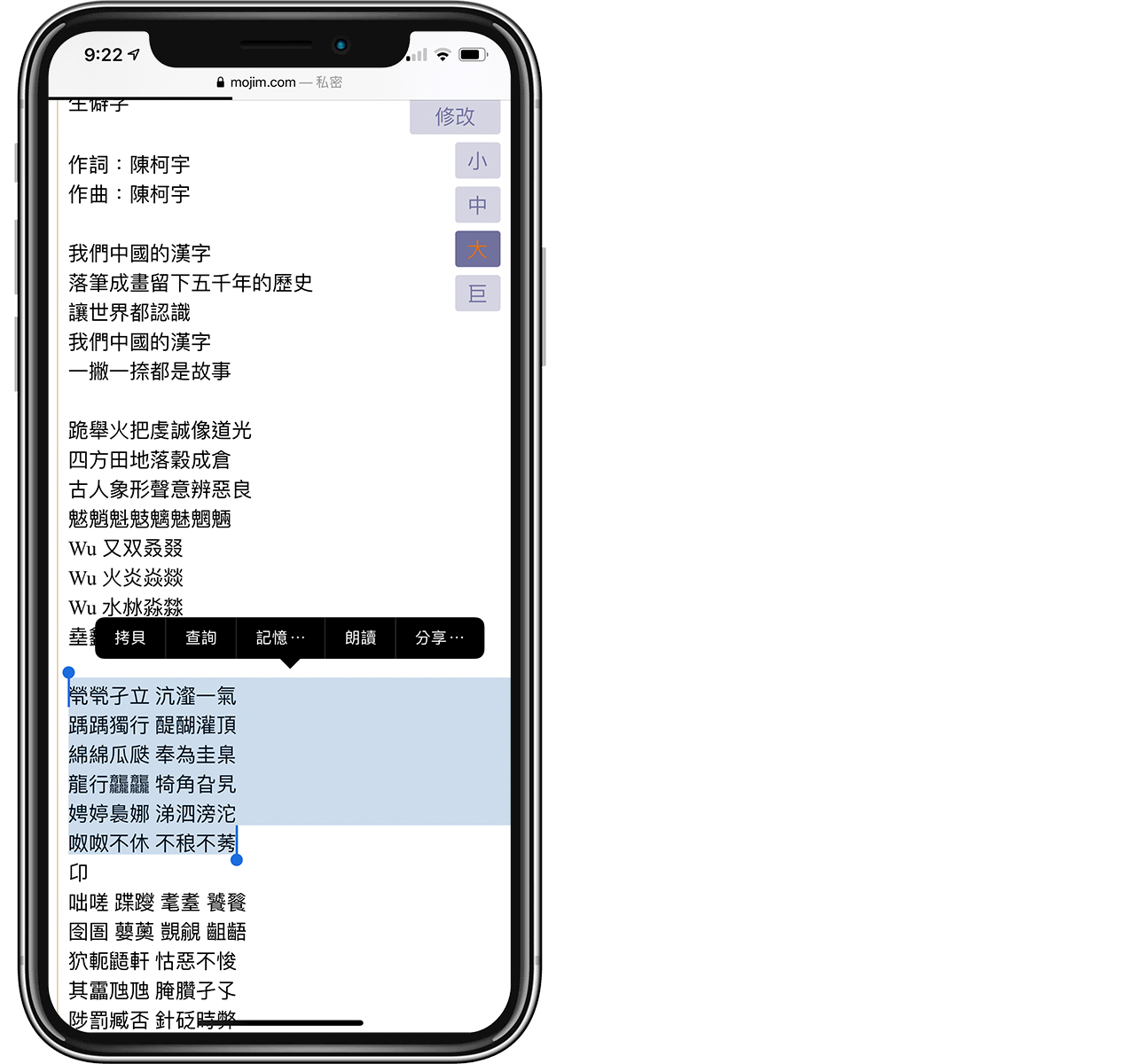
如果不嫌 iOS 內建朗讀功能的聲音不好聽的話,也可以用這技巧搭配「全選」>「朗讀」,把整篇文章變成語音,一個簡易版的有聲書就這樣製作完成了!
在「設定」>「輔助使用」>「語音內容」底下的拉桿,還可以調整朗讀時念出文字的速度:
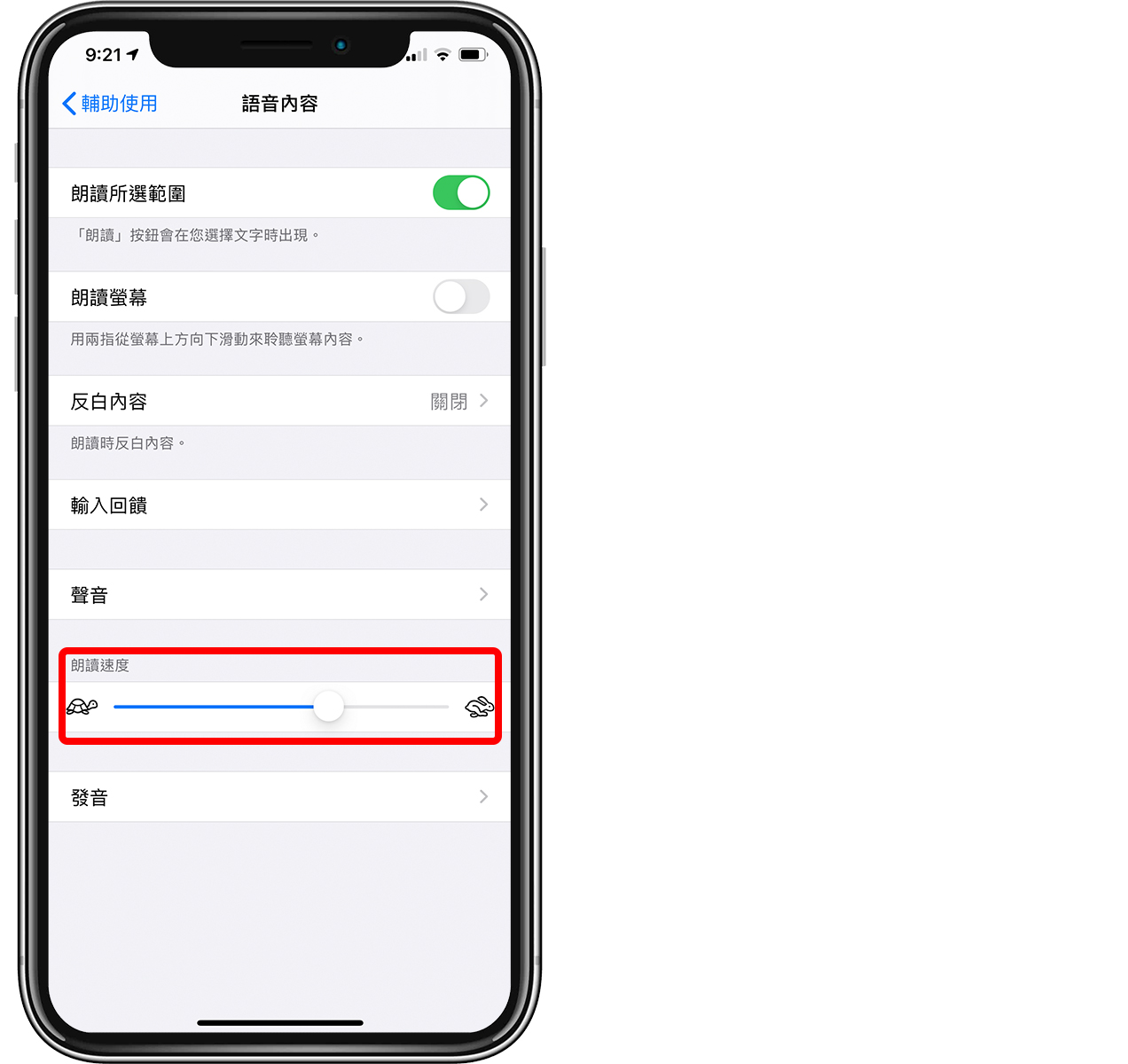
大多 iOS 文字都可以念出來
由於這個功能是內建在 iOS 文字選單中,因此只要是「可以反白」的文字,無論是在筆記、網頁,或是其他第三方 App 中,都可以用這方法念出生僻字或是英文發音(就連 Facebook App 也可以喔!)
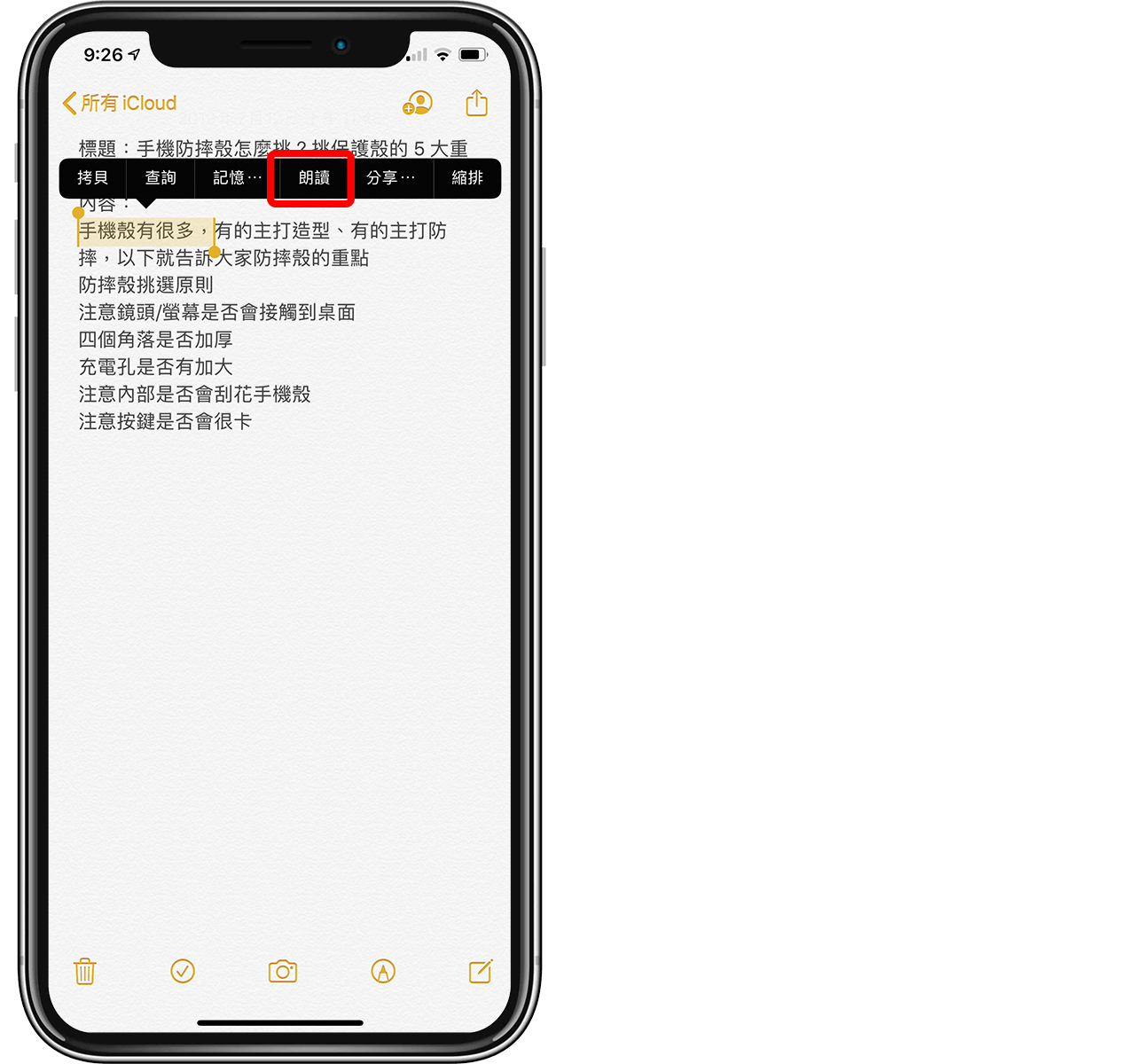
但部分 App 由於有自己的文字架構,因此反白文字時不會跳出選單(像大多數遊戲內的文字),所以這功能並非 100% 適用所有軟體,但大多數的 App 都是適用的,小技巧推薦給大家!
更多 iOS 小技巧》
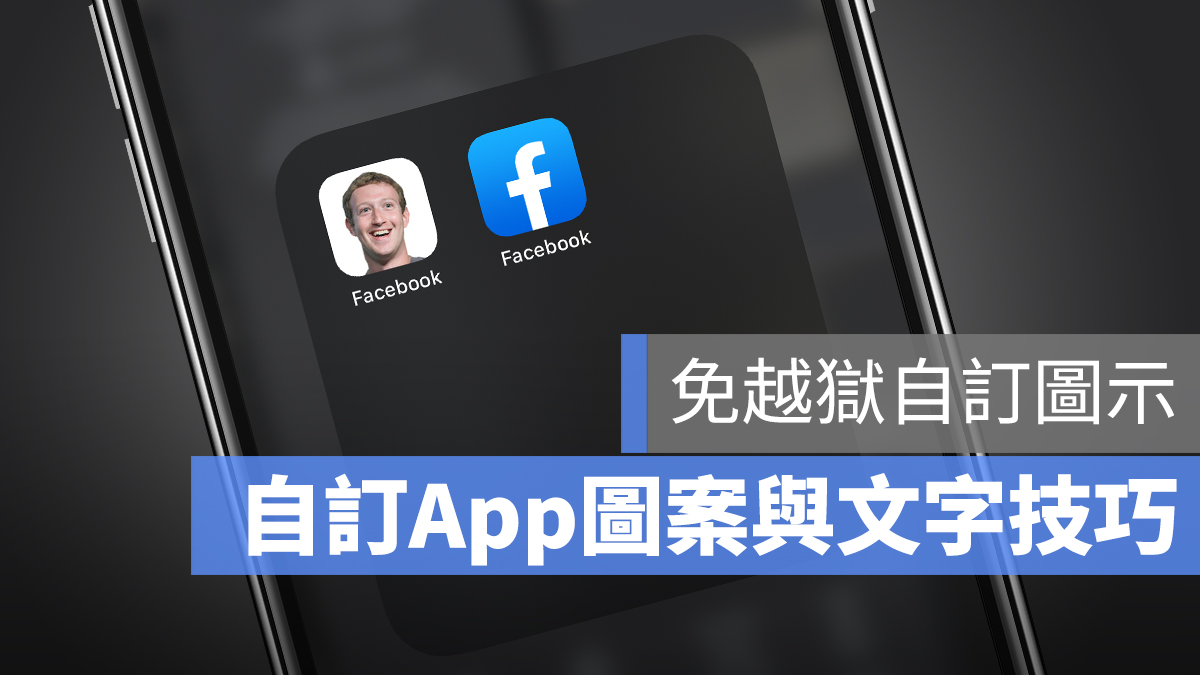
iOS改App圖示與名稱祕技,隨意更改iPhone桌面圖案!
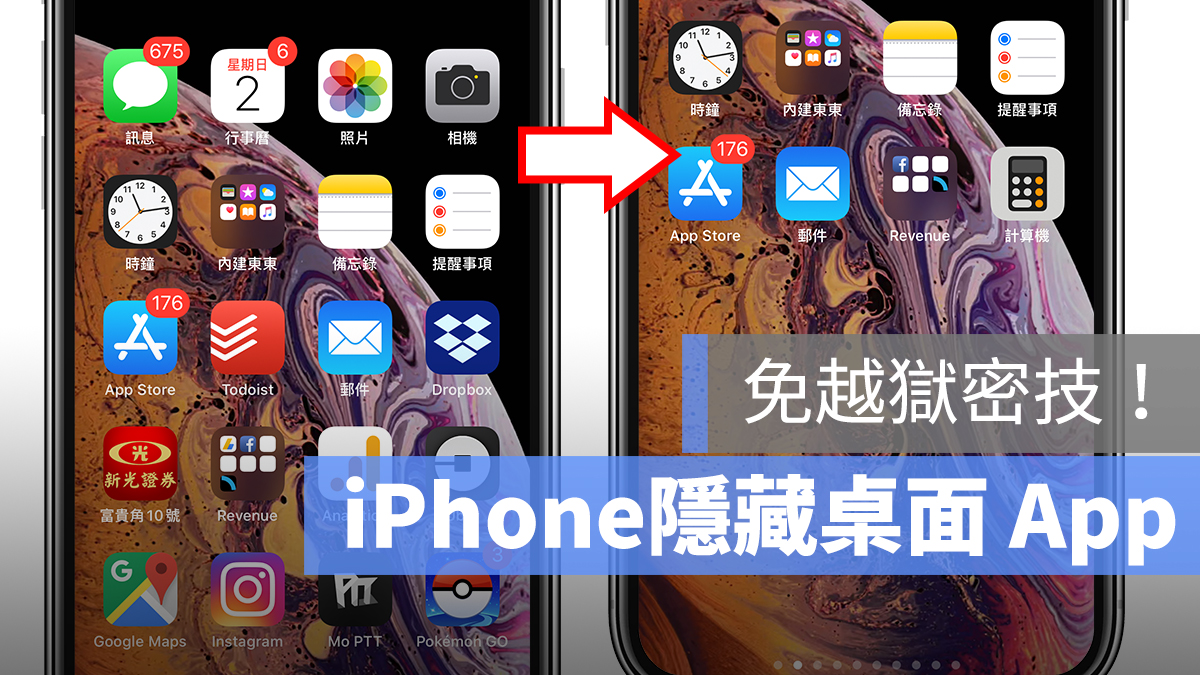
iPhone 如何隱藏桌面App?iOS 類「訪客模式」但有嚴重缺點
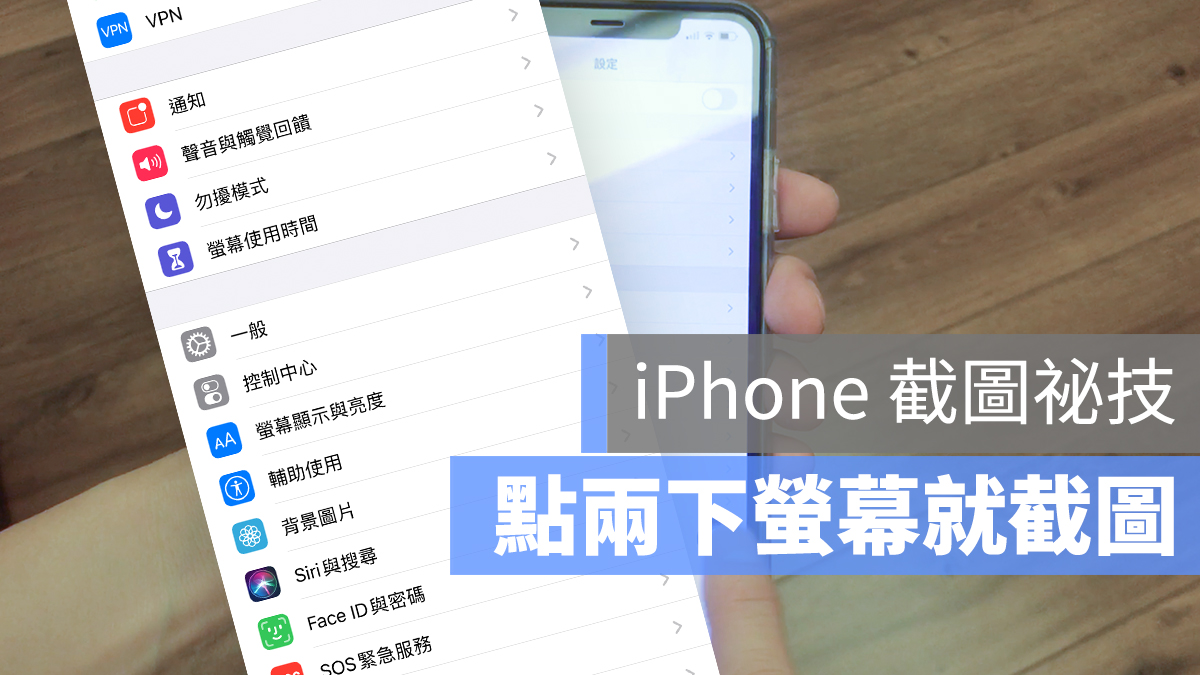
iPhone螢幕截圖技巧:點兩下螢幕就截圖,同時讓小白點不礙眼